Windows 10 的 2019 年 5 月更新引入了一项名为“防篡改”的新功能,该功能旨在增强 Windows 安全性(也称为 Windows Defender 防病毒软件)。 默认情况下,篡改保护处于关闭状态,因此 Windows 安全中心会提示“您的设备可能存在安全风险”,除非您手动启用此功能。
了解 Windows 10 上的篡改保护

根据微软的官方说明,篡改保护的主要作用是“防止恶意应用程序更改关键的 Windows Defender 防病毒设置,例如实时保护和云提供的保护。” 简而言之,这项功能提高了恶意软件禁用计算机上实时防病毒保护和其他安全功能的难度。
用户仍然可以通过 Windows 安全应用程序自由地配置各项设置。 实际上,一旦启用篡改保护,您不会感觉到任何明显的差异。 因此,我们强烈建议您启用此功能。
值得注意的是,篡改保护仅适用于 Windows 安全设置。 如果您使用的是第三方防病毒软件,它不会保护该软件的设置。 一些第三方防病毒程序也可能内置了类似的“篡改保护”功能,以保护其自身的设置。
受保护的设置包括:实时保护、云交付保护、IOfficeAntivirus (IOAV)、行为监控以及安全情报更新的删除。 应用程序无法通过移动设备管理、其他企业解决方案、命令行选项、组策略、Windows 注册表以及其他多种途径来禁用这些保护措施。
启用篡改保护的方法
此设置位于 Windows 安全应用程序中。 您可以通过多种方式打开它:在开始菜单中搜索“Windows 安全”,然后点击“Windows 安全”快捷方式;双击任务栏(系统托盘)中的 Windows 安全盾牌图标;或者依次进入“设置”>“更新和安全”>“Windows 安全”>“打开 Windows 安全”。

您可能会直接看到启用篡改保护的提示。 如果是这样,只需点击“打开”即可激活它。
如果没有看到提示,请点击盾牌形状的“病毒和威胁防护”图标。
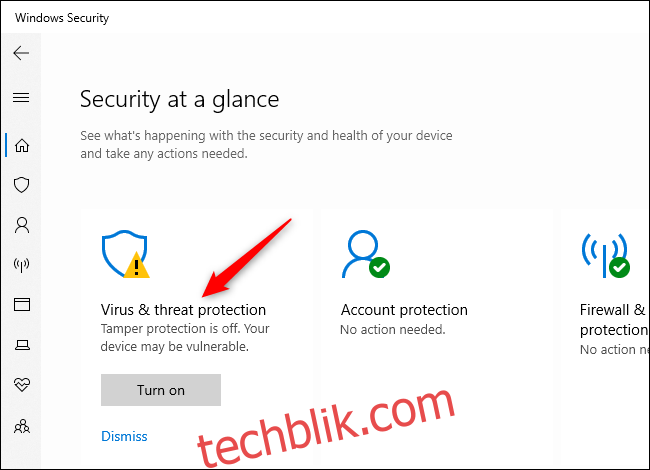
在病毒和威胁防护设置下,点击“管理设置”链接。
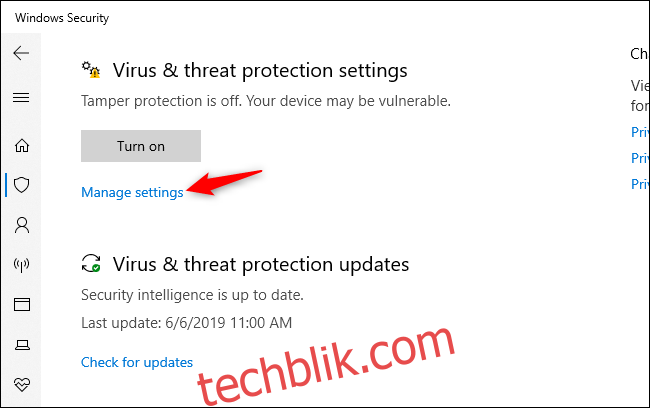
找到“防篡改”设置,点击开关将其从“关闭”状态切换到“开启”状态。
如果您将来需要禁用篡改保护(我们不确定原因,但某些情况下可能会导致一些问题),您也可以在此处将其关闭。
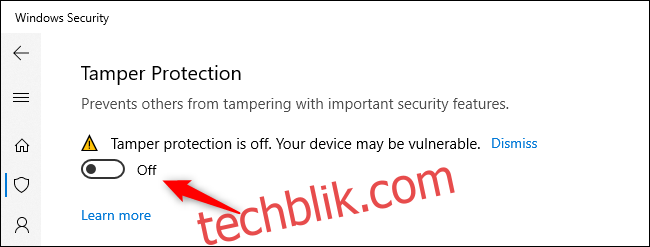
此外,您还可以通过修改注册表来启用此功能。 它位于以下键值路径下:
HKEY_LOCAL_MACHINESOFTWAREMicrosoftWindows DefenderFeatures
其中,“TamperProtection”是一个 DWORD 值。 将其值设置为“0”表示禁用篡改保护,设置为“5”表示启用篡改保护。
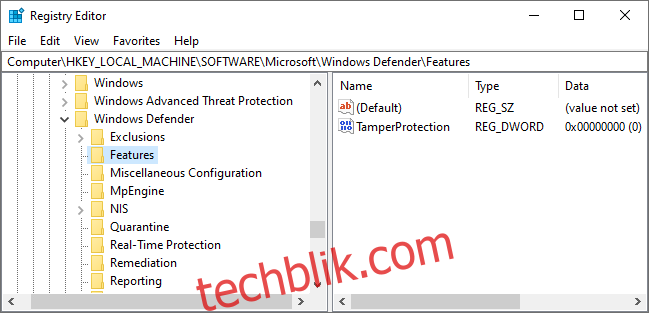
我们建议在所有 Windows 10 计算机上启用此选项。 对于使用企业软件工具管理多台计算机的企业用户,可能需要禁用此功能,以便管理工具正常工作,但这可能是我们唯一能想到的充分理由。